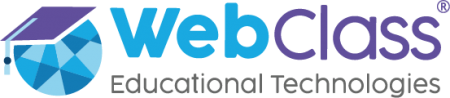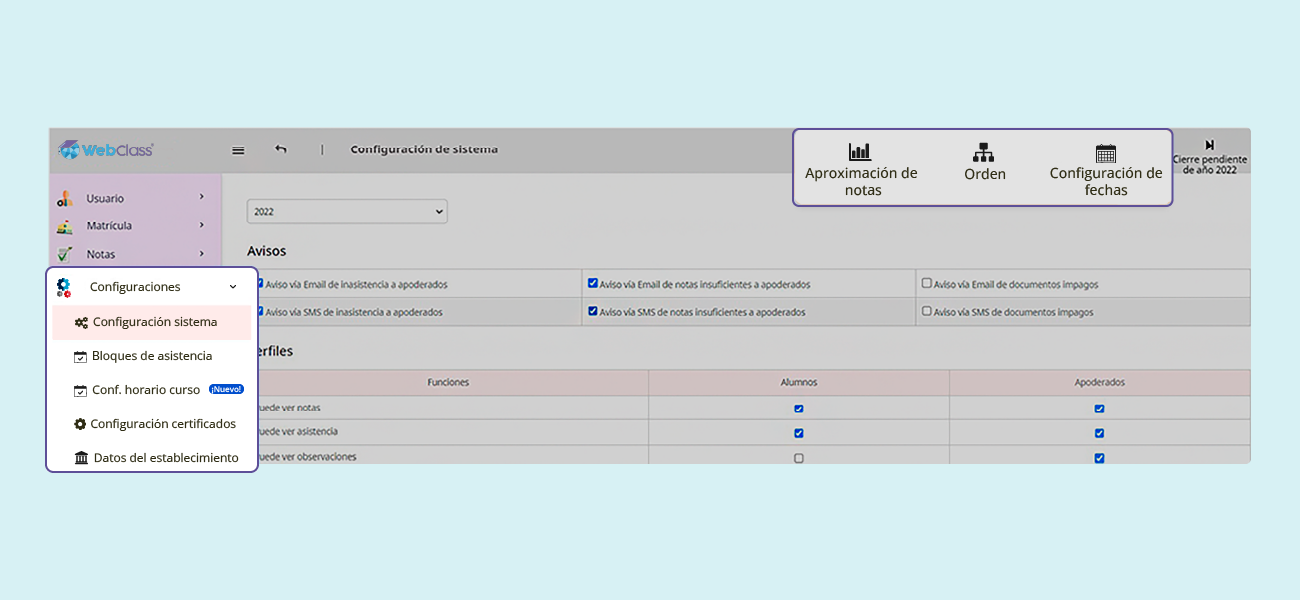Perfiles a los que está dirigido el artículo:
El conjunto de configuraciones básicas, que habilitan el sistema de gestión y administración para el año académico, se realizan exclusivamente desde la cuenta de WebClass Manager (para ello, debe poseer una cuenta con este tipo de perfil de usuario). Estás son:
- Orden de asignaturas.
- Configuración de fechas.
- Aproximaciones de notas.
- 1. Configuración de fechas.
- 2. Orden de asignaturas.
- 3. Aproximaciones de notas.
Es el pilar del sistema de administración y gestión, porque establece los intervalos temporales del calendario escolar y el régimen adoptado por el establecimiento. Sobre esta configuración se estructuran temporalmente la asistencia, las planificaciones, los informes y la matrícula, por mencionar aquellos ítems directamente afectados.
Adicionalmente, esta configuración es relevante desde la normativa vigente, por cuanto permite enmarcar los registros de información del libro digital en el contexto definido por el plan de estudios correspondiente a cada nivel (léase, por ejemplo, Decreto 67, 2018, art. 10 y 13)
Es importante que, previo a esta configuración, haya certeza acerca del calendario escolar del año a configurar.
¿Cómo proceder?
1. En "Configuración sistema" presione "Configuración de fechas" en la esquina superior derecha de la pantalla. Se abrirá la interfaz de configuración.
2. Utilice la información provista por el calendario escolar del año a configurar para completar los campos solicitados.
3. Declare qué régimen sigue el establecimiento y, luego, defina las fechas de inicio y término de cada periodo.
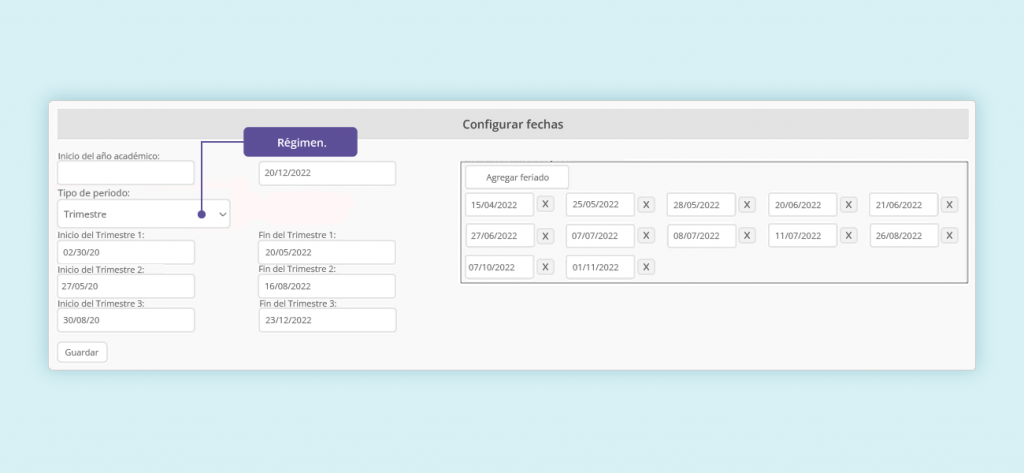 4. Defina las fechas de los días feriados y los no trabajados con [Agregar feriado]. Estos deben coincidir con la declaración realizada a la provincial de educación respectiva.
4. Defina las fechas de los días feriados y los no trabajados con [Agregar feriado]. Estos deben coincidir con la declaración realizada a la provincial de educación respectiva.
5. Al finalizar, presione [Guardar].
Permite establecer qué asignaturas son visibles y están habilitadas para la gestión de los niveles. Determina qué asignaturas tributan al libro de clases digital y el orden en que aparecerán enlistadas (en informes, hojas de nota, etc).
Esta configuración se realiza para cada nivel educativo.
¿Cómo proceder?
1. En "Configuración sistema" presione "Orden", en la esquina superior derecha de la pantalla. Luego, "Orden de asignaturas".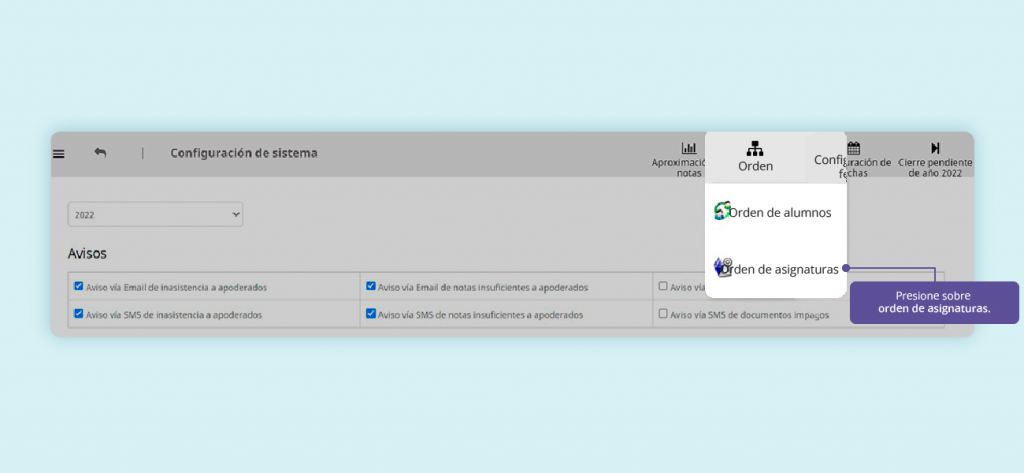
2. Filtre por año y nivel para generar la matriz de asignaturas del nivel.
Anexo: A menos que se haya solicitado la carga de asignaturas específicas, la nómina de asignaturas será aquella definida por el MINEDUC para la modalidad correspondiente.
3. En la columna "Orden" asigne el número 1 a la asignatura que debe visualizarse en primera posición en el libro digital. Repita el procedimiento para el resto de las asignaturas, asignando números correlativos a cada una, hasta completar la nómina del nivel.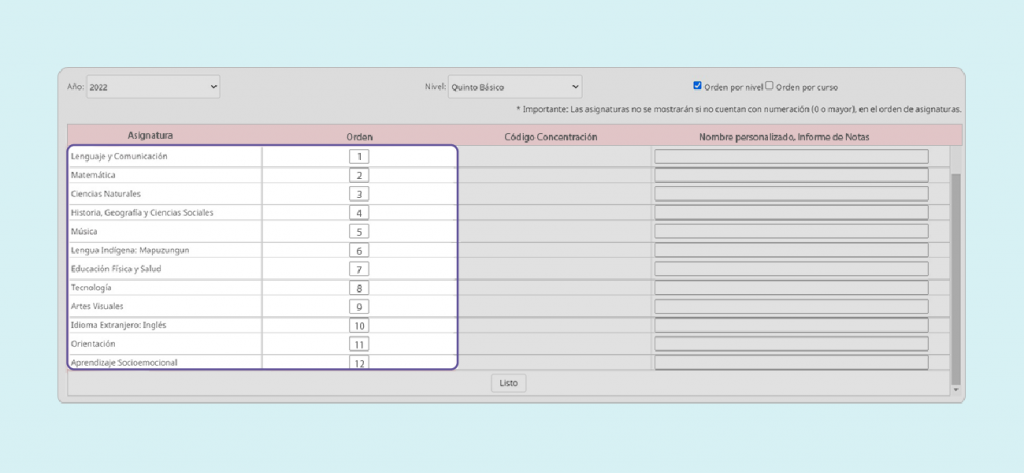
En el caso de que el establecimiento tenga para cursos de un mismo nivel asignaturas distintas, se sugiere realizar la configuración en orden por curso. Cabe destacar que esta configuración orden prima por sobre la configuración de orden por nivel.
I.En la columna "Orden" asigne el número 1 a la asignatura que debe visualizarse en primera posición en el libro digital. Repita el procedimiento para el resto de las asignaturas, asignando números correlativos a cada una, hasta completar la nómina del curso.
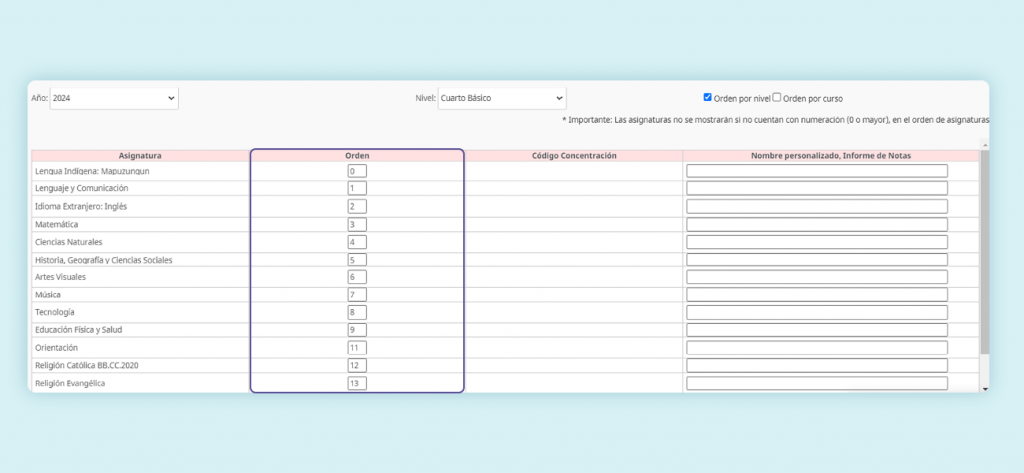
II.Asigne la casilla en blanco en las asignaturas que no deben ser elegibles en las hojas de nota o que no deben estar disponibles para el curso.
III. Al finalizar, presione [Listo].
4. Asigne el número 0 a las asignaturas que no deben ser elegibles en las hojas de nota o que no deben estar disponibles para el nivel.
5. Desde la columna "Nombre personalizado, Informe de notas" personalice los nombres que serán visibles en los informes y hojas de nota.
6. Al finalizar, presione [Listo].
Permite definir reglas de aproximación para los promedios de notas (promedios por asignatura y periodo), considerando el régimen configurado en "Configuración de fechas". Sin distinción de la naturaleza del promedio calculado, las aproximaciones propuestas se realizan a la décima del número computado, en concordancia con la normativa vigente.
¿Cómo proceder?
1. En "Configuración sistema" presione "Aproximación de notas", en la esquina superior derecha de la pantalla. Se desplegará la interfaz para configurar las aproximaciones permitidas por nivel.
2. Para habilitar las aproximaciones, marque las casillas respectivas en cada curso y periodo.
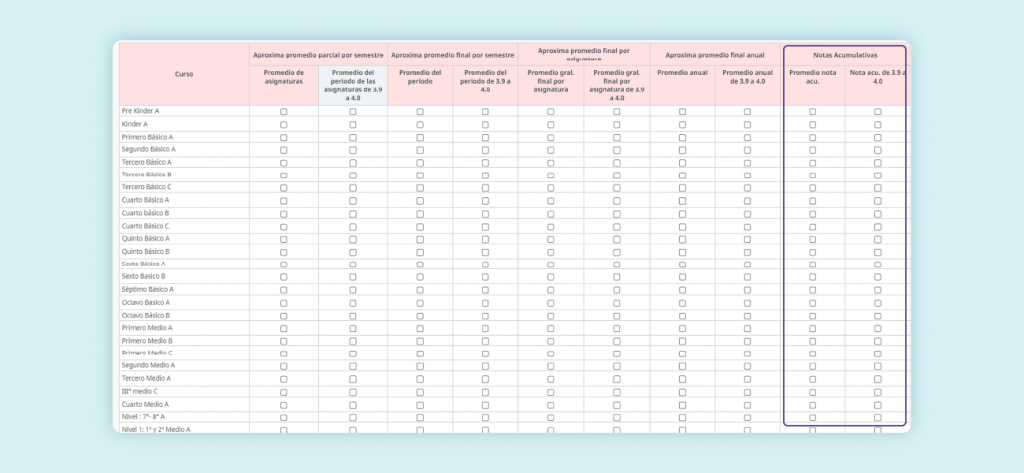
3. Si la configuración se desarrolló cuando ya existían hojas de notas con datos, presione "Actualizar notas" para aplicar los cambios realizados.
4. Al finalizar, solo cierre la interfaz.
Nota: Las aproximaciones de promedios pueden configurarse, por curso, en cuatro (4) niveles: promedio de asignatura, promedio general del periodo, promedio general por asignatura y promedio general anual. Es posible configurar hasta dos aproximaciones para los promedios de cada nivel: redondear a la décima y, en el caso de que el promedio sea igual a 3.9, aproximar por exceso a la unidad (4.0). Marcar ambas casillas dentro de un nivel provocará que un 3.85 sea, automáticamente, aproximado a 4.0 para el promedio en cuestión.